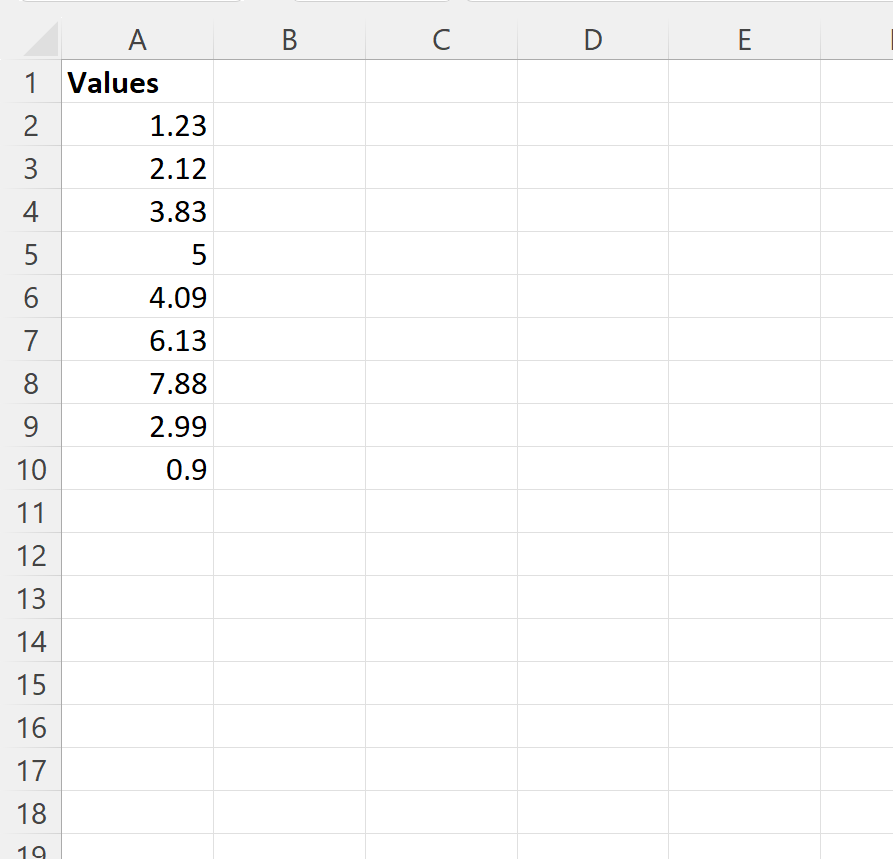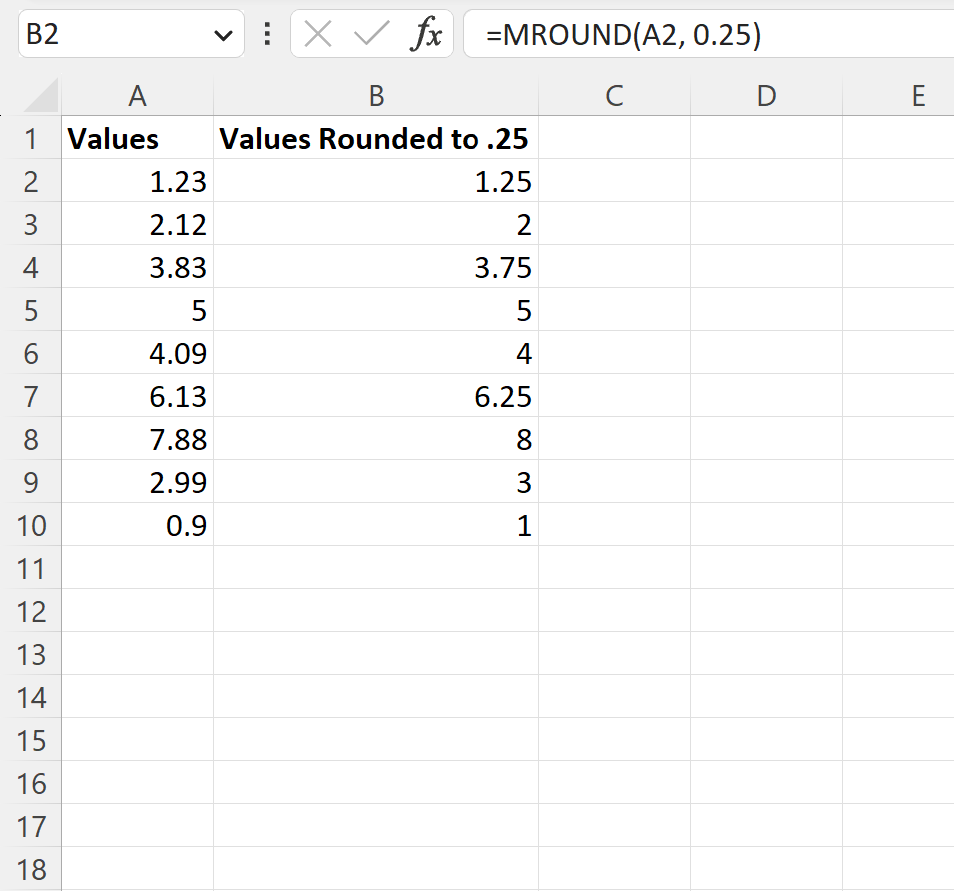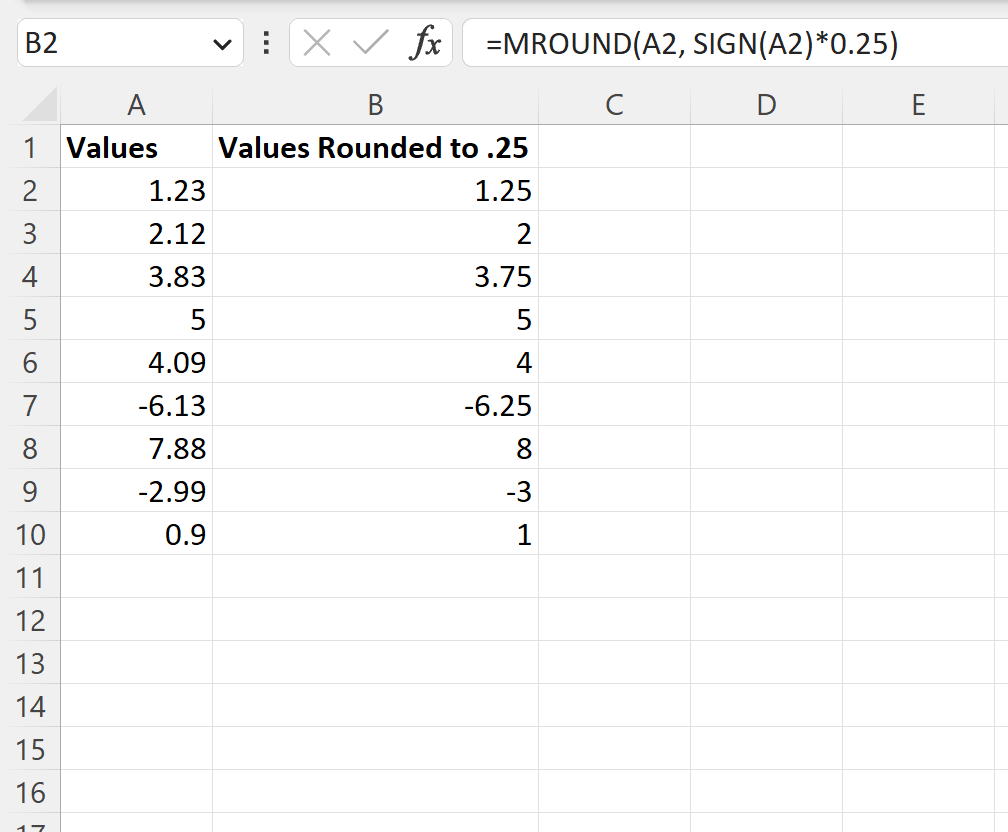Si eres usuario de Excel y necesitas redondear los números al 0,25 más cercano, estás en el lugar correcto. En este artículo, te mostraremos cómo manejar esta tarea de manera rápida y sencilla utilizando las funciones incorporadas de Excel. Además, te ofreceremos un ejemplo práctico para que puedas comprender mejor el proceso. ¡No te pierdas esta guía práctica para redondear al 0,25 más cercano en Excel!
A menudo, es posible que desee redondear los valores al 0,25 más cercano en Excel.
Por ejemplo, es posible que desees:
- Redondo 1.23 a 1.25.
- Redondo 2.12 a 2.
- Redondo 3.83 a 3.75.
Etcétera.
Puede utilizar la siguiente fórmula para hacerlo:
=MROUND(A1, 0.25)
Esta fórmula particular redondea el valor en la celda A1 al múltiplo más cercano de 0,25.
El siguiente ejemplo muestra cómo utilizar esta fórmula en la práctica.
Ejemplo: redondear al 0,25 más cercano en Excel
Supongamos que tenemos la siguiente lista de valores en Excel:
Supongamos que queremos redondear cada valor de la lista al más cercano 0,25.
Podemos escribir la siguiente fórmula en la celda B2 para hacerlo:
=MROUND(A2, 0.25)
Luego podemos hacer clic y arrastrar esta fórmula hacia cada celda restante en la columna B:
La columna B ahora muestra cada uno de los valores de la columna A redondeados al más cercano. 0,25.
Tenga en cuenta que si utiliza el MROUND funciona con números negativos, el multiplicador al que redondeas también debe ser negativo para que la fórmula funcione correctamente.
Afortunadamente, puedes usar la siguiente fórmula para multiplicar el valor en el MROUND función por el FIRMAR de la celda que estás redondeando:
=MROUND(A2, SIGN(A2)*0.25)
La siguiente captura de pantalla muestra cómo utilizar esta fórmula en la práctica:
Observe que la columna B ahora muestra cada uno de los valores de la columna A redondeados al más cercano. 0,25 y no se producen errores ya que utilizamos el FIRMAR funcionar dentro del MROUND fórmula.
Nota: Puede encontrar la documentación completa del MROUND función en excel aquí.
Recursos adicionales
Los siguientes tutoriales explican cómo realizar otras tareas comunes en Excel:
Cómo redondear a cifras significativas en Excel
Cómo encontrar los 10 valores principales en una lista en Excel
Cómo encontrar el 10% superior de los valores en Excel
Cómo redondear al 0,25 más cercano en Excel (con ejemplo)
Excel es una herramienta poderosa que puede ayudarte a realizar cálculos complejos y tareas matemáticas de forma rápida y precisa. Hoy, vamos a discutir cómo redondear al 0,25 más cercano en Excel, lo cual es útil cuando necesitamos obtener valores específicos o precisos en nuestras hojas de cálculo.
¿Qué es el redondeo al 0,25 más cercano?
El redondeo al 0,25 más cercano es un método de redondeo que permite obtener un valor específico que está próximo a un múltiplo de 0,25. Por ejemplo, si tenemos un número como 3,17 y deseamos redondearlo al 0,25 más cercano, el resultado sería 3,25. Si tenemos un número como 1,84 y deseamos redondearlo al 0,25 más cercano, el resultado sería 1,75.
¿Cómo redondear al 0,25 más cercano en Excel?
En Excel, podemos utilizar la función «REDONDEAR» combinada con un truco simple para redondear al 0,25 más cercano. A continuación, se muestra el proceso:
- Selecciona la celda en la que deseas realizar el redondeo.
- Escribe la siguiente fórmula:
=REDONDEAR(A1*4;0)/4, donde «A1» es la celda que contiene el número que deseas redondear. - Pulsa Enter y la celda mostrará el valor redondeado al 0,25 más cercano.
Este truco funciona multiplicando el número original por 4, luego redondea el resultado al número entero más cercano y finalmente divide el resultado por 4 para obtener el número redondeado al 0,25 más cercano.
Ejemplo
Imaginemos que tenemos una columna con varios números decimales y deseamos redondearlos al 0,25 más cercano. Si tenemos el número 2,37 en la celda A1, utilizando la fórmula mencionada anteriormente, obtendríamos el resultado 2,25. Si aplicamos esta fórmula a los demás números de la columna, obtendremos los valores redondeados al 0,25 más cercano.
Por ejemplo, si tenemos el número 4,63 en la celda A2, el resultado sería 4,75 después de aplicar la fórmula. Este proceso puede repetirse para todas las celdas necesarias en tu hoja de cálculo.
Usar este truco de redondeo puede resultar muy útil en diversas situaciones, como en el cálculo de precios, estimaciones o cualquier tarea que requiera valores precisos.
Si deseas profundizar más en cómo utilizar Excel para redondear números, te recomendamos consultar la documentación oficial de Microsoft Excel en el siguiente enlace: soporte de Excel para redondear números.